Esta opción te permite modificar los datos básicos configurados de la empresa, como dirección, teléfono, establecimientos, régimen y demás campos. Para ello te ubicas en el ícono Mi Compañía ![]() y seleccionamos la pestaña General.
y seleccionamos la pestaña General.
Importante: para poder modificar esta configuración, es necesario acceder al programa con el usuario y clave de administrador.
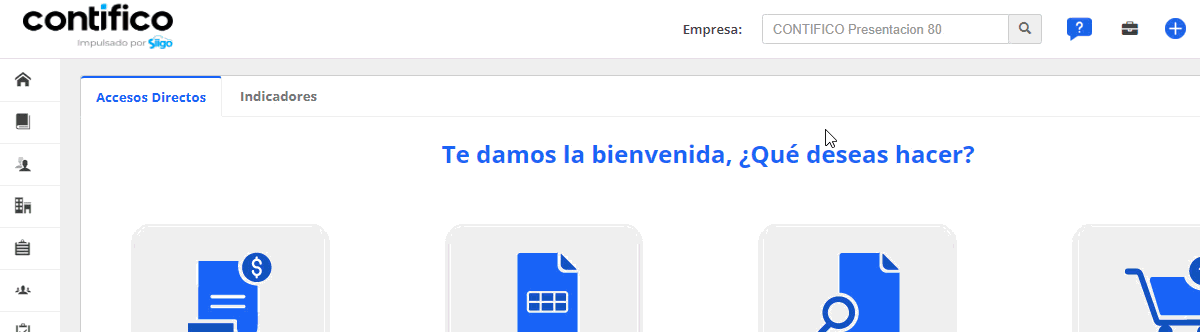
Aquí podrás modificar o actualizar la información de los campos que requieras.
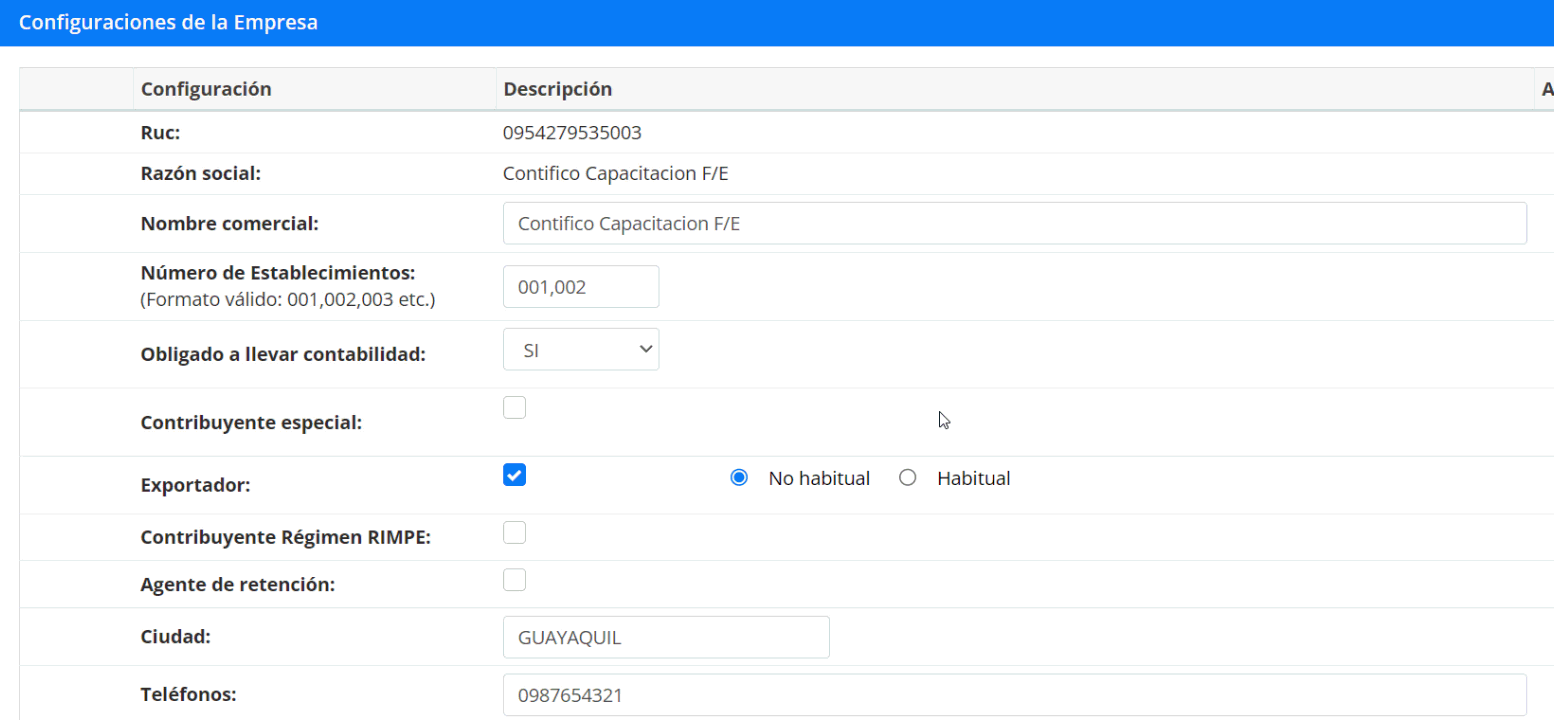
- RUC y Razón Social: en estos campos están el Registro Único del Contribuyente y la razón social que se indicó al momento de realizar la compra del software.
- Nombre Comercial: esta opción permite digitar el nombre comercial de la compañía.
- Número de Establecimientos: en puedes borrar o agregar números de establecimientos.
- Obligado a llevar contabilidad: en este campo se confirma si la empresa está obligada a llevar la contabilidad, según lo indique el SRI. Recuerda que al seleccionar la casilla Sí, se visualizará la leyenda en la cabecera del XML, al momento de consultar los comprobantes.
- Contribuyente especial: puedes marcar o desmarcar esta casilla, se solicitará el código que te habilita como contribuyente especial.
- Exportador: esta marcación habilitará el manejo de documentos electrónicos para exportación.
- Contribuyente Régimen RIMPE y Agente de retención: realizas la marcación en el caso de que alguna de las opciones aplique en la empresa y de este modo se activaran los parámetros necesarios para cada una. Caso contrario la dejas desmarcadas para que no aparezcan las leyendas.
Importante: si no seleccionas ningún Régimen el sistema lo asignará como Régimen General. En este caso si requieres que aparezca la leyenda en el RIDE, es necesario configurarla manualmente como mensaje personalizado y aparecerá en la parte inferior del RIDE.
- Ciudad, Teléfonos y Dirección: digitas los datos de ubicación y contacto de la empresa. Esta información se mostrará en el RIDE.
- Actividad económica: se encuentra la actividad económica que se le brindó al asesor comercial al adquirir el sistema. Cualquier cambio que se necesite hacer sobre la actividad económica, se solicita a través de Soporte Técnico.
- Núm. Decimales: este espacio te permite determinar, si se va a trabajar con 2, 3, 4, 5 o 6 decimales en el sistema. En caso de usar más de 2 decimales, el apartado de facturación manejará los subtotales utilizando el redondeo del SRI.
- Email Notificación: este email se mostrará en el RIDE de los documentos electrónicos y se usará para que el sistema envíe una alerta automática cuando la firma electrónica esté próxima a expirar.
- Logo de la Empresa: directamente das clic en
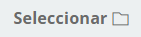 para ingresar el nuevo logo de la empresa con una medida recomendada de 500×300 píxeles para que se visualice en el RIDE. Es necesario que la imagen esté en formato PNG, JPG, JPEG O GIF.
para ingresar el nuevo logo de la empresa con una medida recomendada de 500×300 píxeles para que se visualice en el RIDE. Es necesario que la imagen esté en formato PNG, JPG, JPEG O GIF. - Firma Proforma: el sistema te permite adjuntar la firma de la empresa para las Proformas/Cotizaciones.
- Garantía y Forma de Pago: en estos campos puedes ingresar información personalizada sobre el manejo de garantía y formas de pago en la empresa, el mensaje se mostrará de manera predeterminada en las Proformas/Cotizaciones.
Una vez modificada la información, das clic en el botón ![]() que se encuentra en la parte inferior de la pantalla.
que se encuentra en la parte inferior de la pantalla.
Importante: los cambios realizados afectan desde la fecha de la modificación en adelante.